Werbung
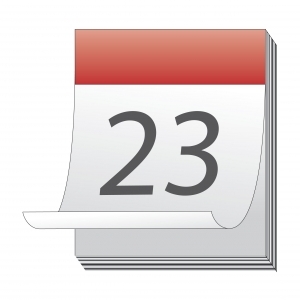 Es gibt viele Kalender und Aufgaben-Apps, und um ehrlich zu sein, ich glaube, ich habe fast jeden von ihnen ausprobiert. Die einzige Schwierigkeit, die ich immer hatte, ist, dass ich nicht gerne eine Anwendung öffnen oder eine Website besuchen möchte, um meinen Kalender zu überprüfen. Meiner Meinung nach sollte jedes Kalendersystem vollständig in Ihre normale Internetnutzung integriert sein und auf einen Blick verfügbar sein.
Es gibt viele Kalender und Aufgaben-Apps, und um ehrlich zu sein, ich glaube, ich habe fast jeden von ihnen ausprobiert. Die einzige Schwierigkeit, die ich immer hatte, ist, dass ich nicht gerne eine Anwendung öffnen oder eine Website besuchen möchte, um meinen Kalender zu überprüfen. Meiner Meinung nach sollte jedes Kalendersystem vollständig in Ihre normale Internetnutzung integriert sein und auf einen Blick verfügbar sein.
Wenn ich an ein Online-Kalendersystem denke, habe ich mich definitiv am längsten an Google Kalender gehalten. Der Grund dafür ist, dass es nahezu alles bietet, was Sie in einem persönlichen Planungssystem benötigen - eine Aufgabenliste, eine einfache Erstellung von Ereignissen und Terminen sowie den Zugriff über eine Desktop-App oder die Website. Auf Google Kalender kann sogar über Google Mail oder andere E-Mail-Clients zugegriffen werden Ausblick 7 Tools zum Synchronisieren von Microsoft Outlook mit Google KalenderUm Outlook-Kalender mit Google zu synchronisieren, benötigen Sie gute Tools. Wir zeigen Ihnen die besten, um beide Kalender synchron zu halten. Weiterlesen oder Thunderbird So integrieren Sie Google Kalender in ThunderbirdSie verwenden Thunderbird und Google Kalender und fragen sich, wie Sie die beiden vereinen können? Wir zeigen Ihnen, wie Sie Google Kalender vollständig in Thunderbird integrieren können. Weiterlesen .
Nach einer Weile neige ich immer dazu, meinen Kalender nicht mehr zu verwenden, weil ich normalerweise zu beschäftigt bin, um ihn zu überprüfen! Wenn Sie wie ich sind, freuen Sie sich über ein nützliches Google Kalenderprüfer Plugin für Chrome, das Ihren Kalender beim Surfen im Internet immer zur Hand hat.
Installieren von Google Calendar Checker Plus
Wenn Sie das Chrome-Plugin zum ersten Mal installieren, wird zunächst der Optionsbildschirm angezeigt. Gehen Sie diese sorgfältig durch, da es viele sehr coole Funktionen gibt, die Sie auf dem Bildschirm aktivieren können. Sie können beispielsweise die „Sprachaktivierung“ aktivieren, die Sie benachrichtigt, wenn ein Ereignis oder ein Termin mit einer Audiostimme bevorsteht. Dies ist ziemlich cool, wenn Sie sich von Ihrem Computer entfernen möchten, aber keine Kalenderbenachrichtigungen verpassen möchten.

Nach der Installation fügt das Plugin ein kleines Kalendersymbol neben dem Standortfeld Ihres Browsers ein. Wenn Sie noch nicht angemeldet sind, klicken Sie mit der linken Maustaste auf das Symbol und wählen Sie "Einloggen”, Um sich in das Google-Konto einzuloggen, in dem Ihr Kalender gespeichert ist.

Sobald Sie angemeldet sind, müssen Sie nur noch mit der Maus über das Symbol fahren, um einen schnellen Überblick über Ihre Kalenderübersicht für heute und morgen zu erhalten. In einem kleinen Popup werden alle Ereignisse für diese beiden Tage aufgelistet. Bequemer geht es nicht!
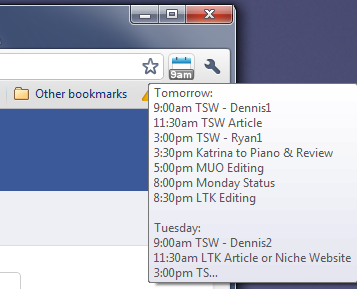
Wenn Sie eine vollständige Version Ihres Kalenders sehen möchten, klicken Sie einfach mit der linken Maustaste auf das Symbol. Wenn Sie dies tun, wird Ihr gesamter Kalender in einem Popup-Fenster direkt in Ihrem Browser geöffnet. Im Gegensatz zu so vielen anderen Widgets oder Plugins, die Sie in Google Kalender integrieren, ist dies nicht nur so Wenn Sie auf die Kalenderseite weitergeleitet werden, haben Sie fast vollständigen Zugriff auf Ihren Kalender direkt innerhalb der Browser.
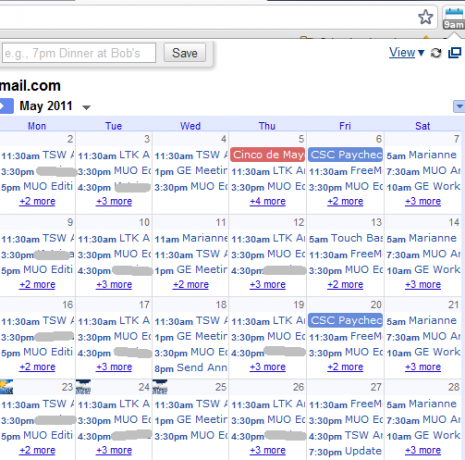
Möchten Sie zur Wochenansicht wechseln oder Ihre Tagesordnung anzeigen? Klicken Sie einfach auf die Aussicht Dropdown-Feld und wählen Sie aus, wie der integrierte Kalender angezeigt werden soll.

Eine weitere nette Funktion ist, dass Sie, wenn Sie Termindetails anzeigen möchten, immer noch nicht zur eigentlichen Kalender-Website gehen müssen. Alles ist direkt im Add-On verfügbar. Klicken Sie einfach auf ein Kalenderelement und die Termindetails werden oben im Kalender angezeigt. Wenn Sie auf „Weitere Details >>„Nur dann wird Google Kalender in einem neuen Tab mit den Details zu diesem Ereignis oder Termin geöffnet.
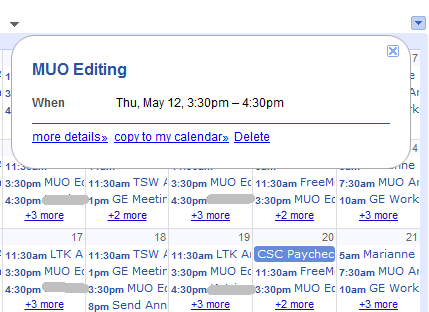
Sie können auch neue Termine hinzufügen, indem Sie diese entweder schnell in das Feld „Schnell hinzufügenFeld oben im Kalender, oder Sie können auf einen beliebigen Tag im Monat klicken. Ein Popup wird angezeigt, in das Sie die Ereignisdetails eingeben können. Dies bedeutet, dass selbst wenn Sie gerade dabei sind, die Google-Ergebnisse zu durchsuchen oder einen Artikel zu lesen, innerhalb von nur einem Mit wenigen Klicks können Sie mit diesem Plug-In ein Ereignis zu Ihrem Kalender hinzufügen, ohne die Website zu verlassen, auf der Sie sich befinden.
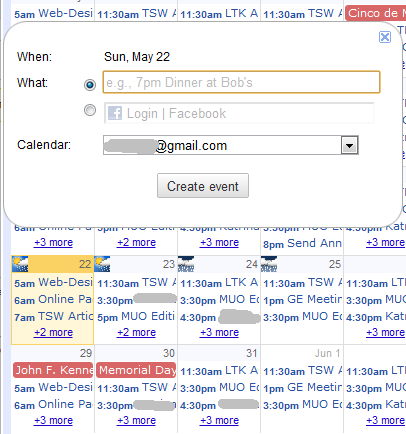
Es gibt noch ein paar zusätzliche kleine Vorteile mit diesem Chrome-Add-On. Sie werden feststellen, dass heute und in den nächsten Tagen in der oberen linken Ecke der Monatsanzeige ein kleines Wettersymbol angezeigt wird. Wenn Sie auf dieses Symbol klicken, sehen Sie eine schnelle 3-Tage-Vorhersage des Wetters - was sicherlich hilfreich ist, wenn Sie diese Reisen planen und Ihre Termine und Aktivitäten zum Kalender hinzufügen!
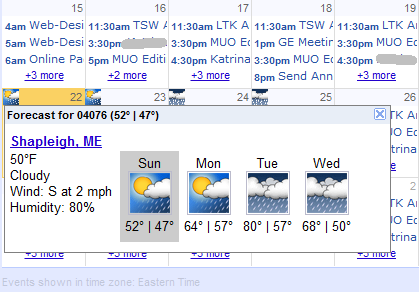
Wenn Sie auf „AussichtDropdown und wählen Sie "Anpassen"Über das Menü werden Sie zu dem Teil der Seite" Optionen "weitergeleitet, auf dem Sie Ihre Kalenderanzeige mithilfe von HTML-Code anpassen können. Mit dieser Funktion können Sie die Höhe, Breite, Farben und viele andere Anzeigefunktionen für Ihren Popup-Kalender ändern. Klicke auf das "Kalenderhelfer”, Um den Code zu finden, der das tut, was Sie wollen.
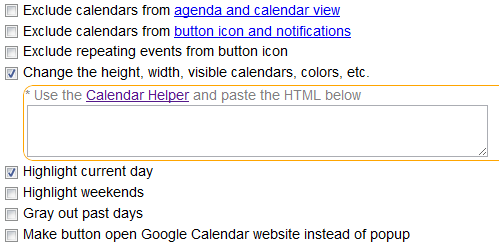
Wie Sie sehen können, ist Calendar Checker Plus ein ziemlich vielseitiges Add-On zu Chrome, das die Notwendigkeit, die Google Kalender-Seite selbst zu besuchen, so gut wie überflüssig macht! Von nun an können Sie einfach mit der Maus zum Checker-Symbol in Ihrem Browser fahren und haben in Sekundenschnelle vollen Zugriff auf Ihren Kalender und alle Ihre Termine.
Verwenden Sie Calendar Checker? Welche Funktionen finden Sie nützlich und was fehlt Ihrer Meinung nach? Probieren Sie es aus und teilen Sie Ihre Gedanken in den Kommentaren unten!
Bildnachweis: uwbobio
Ryan hat einen BSc-Abschluss in Elektrotechnik. Er hat 13 Jahre in der Automatisierungstechnik, 5 Jahre in der IT gearbeitet und ist jetzt Apps Engineer. Als ehemaliger Managing Editor von MakeUseOf sprach er auf nationalen Konferenzen zur Datenvisualisierung und wurde im nationalen Fernsehen und Radio vorgestellt.


